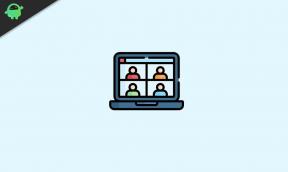Magisk [कोई TWRP की आवश्यकता] का उपयोग करके किसी भी होमटॉम डिवाइस को कैसे रूट करें
रूट करने वाला स्मार्टफोन / / August 05, 2021
इस मार्गदर्शिका में, हम किसी भी होमटॉम डिवाइस को रूट करने के लिए कदमों पर चर्चा करेंगे, जो कि Magisk का उपयोग करना [कोई TWRP आवश्यक नहीं]] और आपको डाउनलोड करने के लिए आवश्यक फाइलें प्रदान करेगा। शेन्ज़ेन स्थित मोबाइल फोन निर्माता होमटॉम को विशेष रूप से अपने प्रवेश स्तर के बजट श्रेणी के एंड्रॉइड स्मार्टफोन के लिए जाना जाता है। HomTom बस पैसे उपकरणों के लिए बहुत अच्छा मूल्य प्रदान करता है। यह OEM और ODM दोनों के रूप में काम करता है।
ब्रांड दक्षिण एशिया, मध्य पूर्व, अफ्रीका, यूरोप, लैटिन अमेरिका और उत्तरी अमेरिका में 200 से अधिक देशों और क्षेत्रों को कवर करता है। ज्यादातर बजट-सेगमेंट के होमटॉम स्मार्टफोन एंड्रॉइड ओएस पर चलते हैं और इसमें अच्छे हार्डवेयर स्पेसिफिकेशन भी हैं। यह ध्यान देने योग्य है कि होमटॉम डिवाइस मीडियाटेक / स्प्रेडट्रम चिपसेट के साथ समेटे हुए हैं जो मूल्य अनुपात के मामले में अच्छा प्रदर्शन प्रदान करता है। यदि आप किसी होमटॉम डिवाइस का उपयोग कर रहे हैं तो यह गाइड आपके लिए है।
अब, आइए स्मार्टफोन रूटिंग और फायदे या नुकसान के संक्षिप्त विवरण पर एक नज़र डालें।
विषय - सूची
- 1 स्मार्टफोन रुटिंग की कोई ज़रूरत?
- 2 समर्थित यंत्र की सूची:
-
3 Magisk के माध्यम से होमटॉम डिवाइस को रूट करने के चरण
- 3.1 पूर्व आवश्यकताएं:
- 3.2 लिंक डाउनलोड करें:
- 4 Magisk के माध्यम से Boot.image निकालने और पैच करने के चरण
-
5 पैच बूट छवि को स्थापित करने के लिए कदम
- 5.1 डिवाइस सिस्टम रहित रूट को सत्यापित करने के लिए चरण:
स्मार्टफोन रुटिंग की कोई ज़रूरत?
रूटिंग एंड्रॉइड मोबाइल ऑपरेटिंग सिस्टम पर चलने वाले स्मार्टफोन, टैबलेट और अन्य उपकरणों के उपयोगकर्ताओं को एंड्रॉइड सबसिस्टम पर विशेषाधिकार प्राप्त नियंत्रण की अनुमति देने की प्रक्रिया है। एंड्रॉइड मूल रूप से लिनक्स कर्नेल का उपयोग करता है। इसलिए, एंड्रॉइड डिवाइस को रूट करने से प्रशासनिक एक्सेस या सुपरयूज़र अनुमतियाँ मिलती हैं।
![Magisk [कोई TWRP की आवश्यकता] का उपयोग करके किसी भी होमटॉम डिवाइस को कैसे रूट करें](/f/a8e41282f203193a6eb8bbf9755a8aa0.jpg)
इसके कुछ फायदे हैं जो आपके लिए उपयोगी हो सकते हैं। रूटिंग सिस्टम अनुप्रयोगों और सेटिंग्स को अनुकूलित करने या निकालने की अनुमति देता है, कुछ विशेष एप्लिकेशन चलाएं, मोड स्थापित कर रहा है या कस्टम रोम को फ्लैश करने में मदद करता है। यह सिस्टम UI परिवर्तन, कर्नेल पर पूर्ण नियंत्रण, ऐप्स पर पूर्ण नियंत्रण, बैकअप, पुनर्स्थापना, ब्लोटवेयर को हटाता है, आदि प्रदान करता है।
इस बीच, कुछ नुकसान भी हैं जिन्हें आपको जानना आवश्यक है। पहली सावधानी यह है कि रूटिंग आपके डिवाइस को ईंट कर सकता है। अधिकतर, ब्रिकिंग समस्या फ्लैश या गलत छवि फ़ाइल के अनुचित तरीके के कारण होती है। आपको एक सही फ़ाइल और उचित स्थापना चरणों को डाउनलोड करने के दौरान बहुत ध्यान केंद्रित करने की आवश्यकता है। अगला, आपकी डिवाइस वारंटी रूट करने के बाद शून्य हो सकती है। आपको अपने रूट किए गए डिवाइस पर भविष्य में आधिकारिक ओटीए अपडेट नहीं मिल सकता है। अपने डिवाइस समर्थन टीम के साथ पुष्टि करने का प्रयास करें।
समर्थित यंत्र की सूची:
- होमटॉम एचटी 16 एस
- होमटॉम C13
- होमटॉम H5
- होमटॉम S99i
- होमटॉम R17
- होमटॉम सी 8
- होमटॉम S17
- होमटॉम C1
- होमटॉम सी 2
- होमटॉम एच 10
- होमटॉम S99
- होमटॉम HT70
- होमटॉम S12
- होमटॉम एचटी 30 प्रो
- होमटॉम S7
- होमटॉम S16
- होमटॉम S9 प्लस
- होमटॉम HT26
- होमटॉम S8
- होमटॉम एचटी 37 प्रो
- होमटॉम HT50
- होमटॉम HT37
- होमटॉम एचटी 30
- होमटॉम एचटी 20 प्रो
- होमटॉम HT27
- होमटॉम एचटी 16 प्रो
- होमटॉम HT20
- होमटॉम एचटी 17 प्रो
- होमटॉम HT16
- होमटॉम HT17
- होमटॉम HT10
- होमटॉम एचटी 3 प्रो
- होमटॉम HT3
- होमटॉम एचटी 7 प्रो
- होमटॉम HT7
- होमटॉम HT6
- होमटॉम HT5
Magisk के माध्यम से होमटॉम डिवाइस को रूट करने के चरण
अब, प्री-रिक्वायरमेंट और डाउनलोड लिंक के साथ रूटिंग स्टेप्स पर जाएं। यह गाइड केवल HomTom MediaTek / Spreadtrum- संचालित Android उपकरणों के लिए है।
पूर्व आवश्यकताएं:
- चमकती प्रक्रिया के दौरान सामयिक शटडाउन से बचने के लिए डिवाइस बैटरी को कम से कम 60% तक चार्ज किया जाना चाहिए।
- एक ले लो पूर्ण बैकअप चमकने से पहले अपने डिवाइस डेटा।
- आपको एक विंडोज या मैक पीसी / लैपटॉप और एक यूएसबी केबल की आवश्यकता होगी।
लिंक डाउनलोड करें:
- सबसे पहले, ADB और Fastboot टूल को डाउनलोड और इंस्टॉल करें खिड़कियाँ/मैक.
- फिर डाउनलोड करें होमटॉम USB ड्राइवर और इसे अपने पीसी पर स्थापित करें।
- इसके बाद, नवीनतम जियोनी स्टॉक फर्मवेयर डाउनलोड करें और बूट छवि निकालें:
- Mediatek डिवाइस: कैसे करें बूट छवि निकालें का उपयोग करते हुए MTK Droid टूल.
- स्प्रेडट्रम डिवाइस: कैसे करें बूट छवि निकालें का उपयोग करते हुए स्प्रेडट्रम फ्लैश टूल
- फिर डाउनलोड और स्थापित करें एसपी फ्लैश टूल Mediatek के लिए और एसपीडी फ्लैश टूल अपने पीसी पर स्प्रेडट्रम यूनिसोक के लिए। यह महत्वपूर्ण है।
हम GetDroidTips में हैं, इस गाइड का पालन करने के दौरान या बाद में आपके डिवाइस को किसी भी तरह की क्षति के लिए जिम्मेदार नहीं होगा। अपने जोखिम पर करें।
Magisk के माध्यम से Boot.image निकालने और पैच करने के चरण
- स्टॉक रॉम डाउनलोड करें और इसे अपने पीसी पर निकालें।
- अपने होमटॉम डिवाइस को पीसी के साथ यूएसबी केबल के माध्यम से कनेक्ट करें और केवल निकाले गए फ़ोल्डर से अपने डिवाइस के भंडारण के लिए boot.img फ़ाइल की प्रतिलिपि बनाएँ।
- अपने डिवाइस पर Magisk मैनेजर खोलें। चुनते हैं इंस्टॉल फ़ाइल चुनने का विकल्प।
- अब, पर टैप करें 'पैच बूट छवि फ़ाइल' और Magisk बूट इमेज को पैच करना शुरू कर देगा।

- पैच के बाद, कॉपी करें 'Patched_boot.img' आंतरिक संग्रहण से और इसे अपने पीसी पर उसी निकाले गए ROM फ़ोल्डर में बदलें।
अब पैच किए गए बूट छवि फ़ाइल को फ्लैश करने के लिए दूसरे चरण का पालन करें।
पैच बूट छवि को स्थापित करने के लिए कदम
किसी भी मीडियाटेक डिवाइस पर पैच बूट छवि को स्थापित करने के बारे में पूरी विस्तृत गाइड के लिए नीचे दिए गए लिंक का पालन करें।
मीडियाटेक हैंडसेट पर पैच बूट छवि को स्थापित करने के लिए गाइडस्प्रेडट्रम उपकरणों पर पैच वाली बूट छवि को स्थापित करने के लिए गाइड- हम मानते हैं कि आपने ऊपर दिए गए लिंक से ADB & Fastboot टूल पहले ही डाउनलोड कर लिया है।
- अगला, आपको एडीबी फास्टबूट टूल को निकालने की आवश्यकता है, फिर पैच किए गए बूट छवि फ़ाइल को उसी फ़ोल्डर में ले जाएं।
- कमांड विंडो खोलने के लिए माउस पर Shift कुंजी दबाए रखें और राइट क्लिक करें।
- फिर कमांड प्रॉम्प्ट में निम्नलिखित कमांड टाइप करें और एंटर दबाएं:
fastboot फ़्लैश बूट पैच किया हुआ_boot.img
- A / B विभाजन प्रणाली वाले उपकरणों के लिए, निम्न कमांड टाइप करें और दर्ज करें:
fastboot फ़्लैश बूट_ए पैचेड_बूट .img
fastboot फ़्लैश बूट_बी पैच_boot.img
- आपको फ़ाइल नाम को बदलने की आवश्यकता है। TWRP रिकवरी img फ़ाइल के नाम के साथ जिसे आपने डाउनलोड किया है।
- चमकती प्रक्रिया शुरू हो जाएगी। प्रक्रिया को पूरा करने के लिए कुछ सेकंड प्रतीक्षा करें।
- अब, निम्न कमांड टाइप करें और एंटर दबाएं:
फास्टबूट रिबूट
डिवाइस सिस्टम रहित रूट को सत्यापित करने के लिए चरण:
- डाउनलोड करें मैजिक मैनेजर ऐप आपके डिवाइस पर एपीके फ़ाइल और इसे स्थापित करें।
- ऐप लॉन्च करें और पर जाएं स्थिति मोड। यदि आप देखते हैं कि सभी विकल्प हरे रंग के चेक किए गए हैं, तो इसका मतलब है कि आपने सफलतापूर्वक रूट किया है। इसका अर्थ यह भी है कि आपने बायपास कर दिया है सुरक्षा तंत्र भी।
- का आनंद लें!
उम्मीद है, आपने अपने डिवाइस को Magisk के माध्यम से सफलतापूर्वक जड़ दिया है। यदि आपको किसी समस्या का सामना करना पड़ रहा है या आपके कोई प्रश्न हैं, तो आप नीचे टिप्पणी में पूछ सकते हैं।
सुबोध सामग्री लिखना पसंद करते हैं चाहे वह तकनीक से संबंधित हो या अन्य। एक साल तक टेक ब्लॉग पर लिखने के बाद, वह इसके प्रति भावुक हो गया। उसे खेल खेलना और संगीत सुनना बहुत पसंद है। ब्लॉगिंग के अलावा, वह गेमिंग पीसी बिल्ड और स्मार्टफोन लीक के आदी है।
![Magisk [कोई TWRP की आवश्यकता] का उपयोग करके किसी भी होमटॉम डिवाइस को कैसे रूट करें](/uploads/acceptor/source/93/a9de3cd6-c029-40db-ae9a-5af22db16c6e_200x200__1_.png)